Zdaj želimo vgraditi svoje dokončane besedilne animatorje. Lepota animatorjev je v tem, da jih lahko enostavno vzamemo tukaj in uporabimo na nečem drugem.
Še majhen namig: Rad bi videl vse besedilne animatorje, vendar je tukaj preveč, ker je vse razgrnjeno (1). Ko enkrat kliknem puščico s pritisnjeno Ctrl tipko (1), je vse zloženo (2).
Ko nato normalno kliknem na puščico (2), se razgrne le prvo raven (3). In če nato znova sprostim Ctrl tipko (3), je spet vse razgrnjeno (1).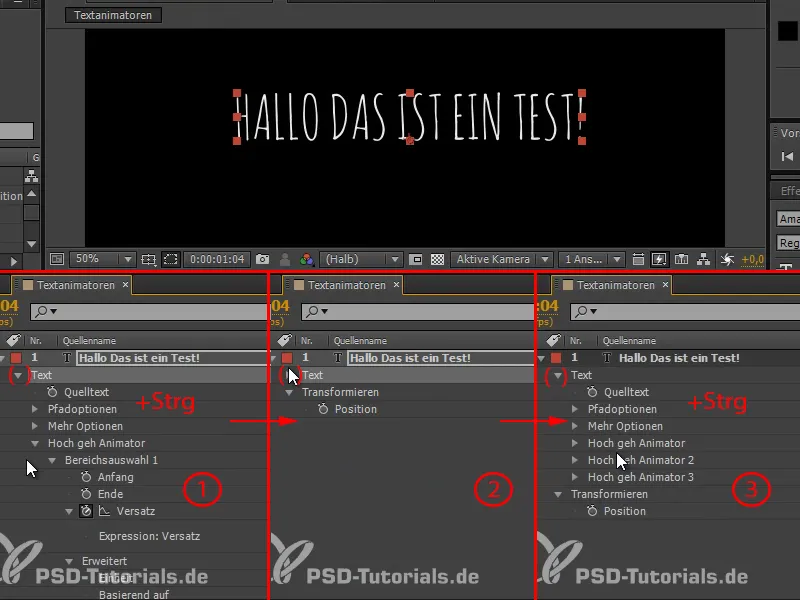
Korak 1
Preimenujemo obe plasti "Hoch geh Animator 2" in "Hoch geh Animator 3" v "Overshoot 01" in "Overshoot 02".
Te tri lahko enostavno vzamemo, kopiramo in prilepimo na besedilo, ki naj se pojavi tukaj.
Vendar moramo to besedilo še napisati in prilagoditi: "In zakaj?".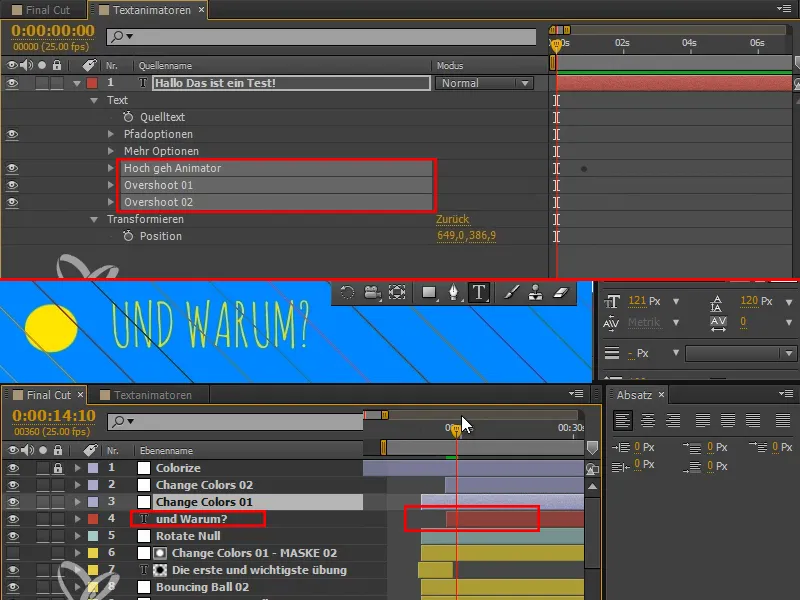
Zakaj je to najpomembnejša vaja? Ker ti da občutek za animacijo in ker je najboljše, kar lahko storiš, da razviješ za to oko.
Korak 2
In to nato uporabimo s pomočjo Ctrl+V naš animator besedila.
Pri "Hoch geh Animator" ne želim vplivati na Preliv, zato ga izbrišem. Nagnjenost zmanjšam na 56.
Pri "Overshoot 01" zmanjšam tudi malo nagnjenost, približno na -21.
In pri "Overshoot 02" nastavim nagnjenost na približno 4. Nagnjenost naj bo nekoliko bolj subtilna.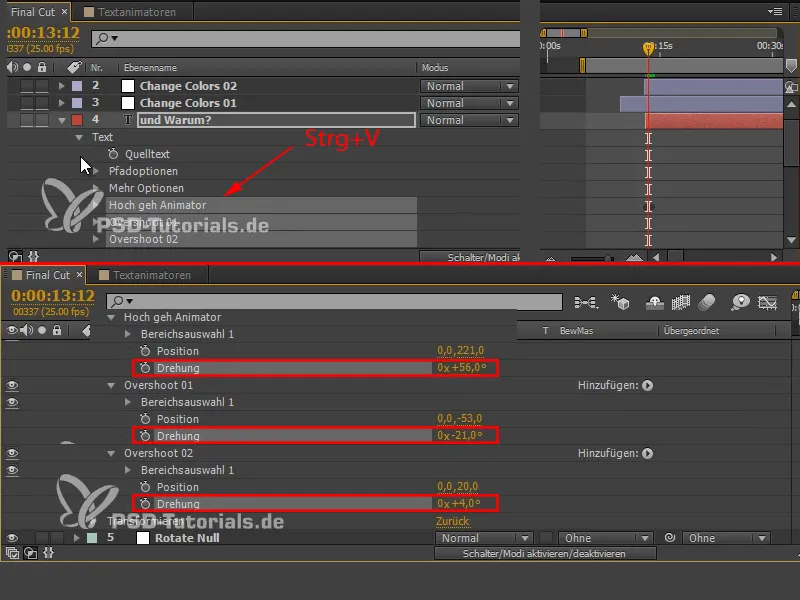
Korak 3
Vse skupaj je še na napačnem mestu, prehitro se zgodi. In seveda mora besedilo biti natančno na isti ravni kot žoga pristane.
Korak 4
Če že dobro izgleda, je še vedno prenizko. Želim, da se besedilo in žoga premakneta nekoliko višje.
Besedilo lahko enostavno premaknem navzgor (1), vendar moram žogo še enkrat prilagoditi.
To je "Bouncing Ball 02", ki ga moramo premakniti povsem od točke, kjer pristane, navzgor. Vzamemo vse okvire, ki jih imamo tukaj (2) in gremo na zadnjega od njih (3). Pomembno je, da smo natančno na enem od ključnih okvirov, da premaknemo lastnost.
Prvi okvir tukaj smo izbrali naključno, vendar ga ne potrebujemo, ker je prezgoden. Zato ga izberemo s klikom na Shift+ iz izbire vnesez še enkrat (3).
Sedaj premaknemo x položaj (4), medtem ko je vse izbrano in smo natančno na enem okvirju.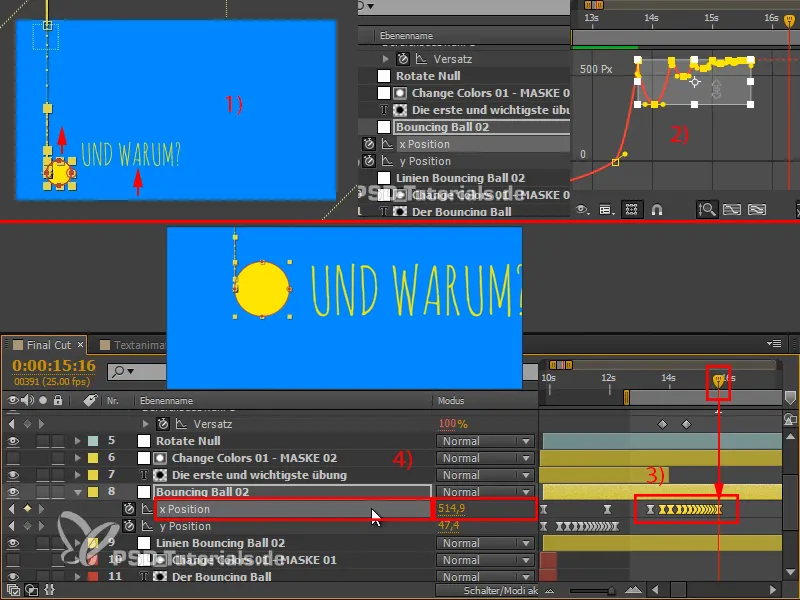
Korak 5
Ko ga gledam, opazim, da je še vedno preveč nagnjenosti. Zato nastavim nagnjenost pri "Hoch geh Animator" na 20, pri "Overshoot 01" na -8 in pri "Overshoot 02" na 3 ali 4. To je zelo subtilna nagnjenost in mi je zelo všeč.
Še en namig: Ko delate s položaji, poskusite delati z obračanji vzdolž osi gibanja. Tu to zelo koristi celotnemu. Po zmanjšanju se obračanje praktično ne zazna več, vendar besedilo ni več tako tog. To je pravzaprav tisto, kjer gre za obračanje - ga subtilno uporabiti, da malo prelomimo obliko.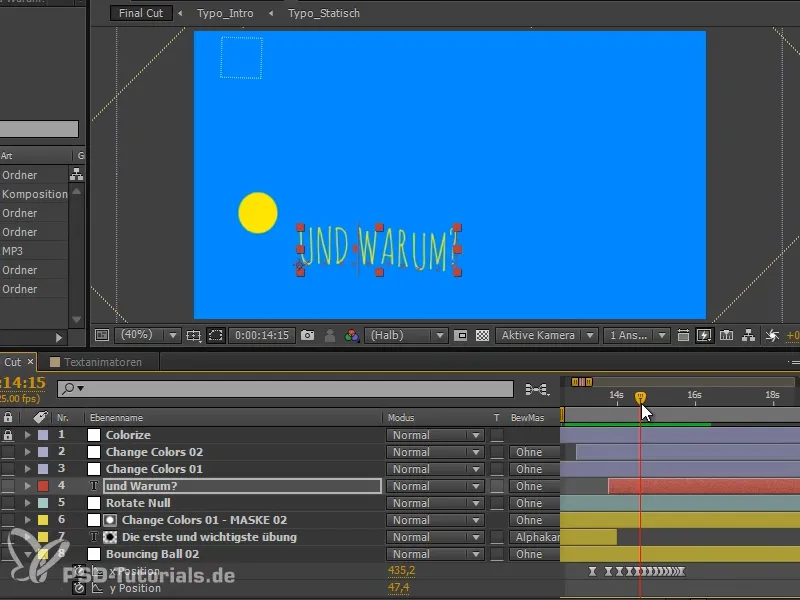
Tako smo se malo naučili o besedilnih animatorjih in o tem, kako vključiti prekoračitve z več animatorji, ki tečejo čez besedilo. Prav tako smo se naučili, kako delati z izrazi, da bi bilo lažje.
Besedilni animatorji so super in kasneje vam bom še pokazal eno možnost, ki je verjetno niste še mislili. Z besedilnimi animatorji lahko namreč še kaj drugega animirate.
Nadaljevanje bo v naslednjem delu serije vadnic "Besedilni animatorji - Natančen in tekoč prehod".


